-
帮您解决 win7系统设备管理器键盘有黄色感叹号的操作教程
- 发布日期:2021-03-29 02:00:07 作者:bag198技术 来 源:http://www.bag198.com
win7系统设备管理器键盘有黄色感叹号的问题司空见惯;不少人觉得win7系统设备管理器键盘有黄色感叹号其实并不严重,但是如何解决win7系统设备管理器键盘有黄色感叹号的问题,知道的人却不多;小编简单说两步,你就明白了; 1、单击开始,运行(或WIN+R)打开运行然后输入regedit 确定; 2、在注册表编辑器下定位到:HKEY_LOCAL_MACHINESYSTEMCurrentControlSetControlClass{4D36E96B-E325-11CE-BFC1-08002BE10318};就可以了。如果没太懂,请看下面win7系统设备管理器键盘有黄色感叹号的解决方法的更多介绍。。

操作步骤:
1、单击开始,运行(或WIN+R)打开运行然后输入regedit 确定;
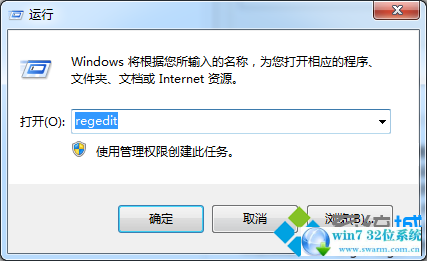
2、在注册表编辑器下定位到:HKEY_LOCAL_MACHINESYSTEMCurrentControlSetControlClass{4D36E96B-E325-11CE-BFC1-08002BE10318};
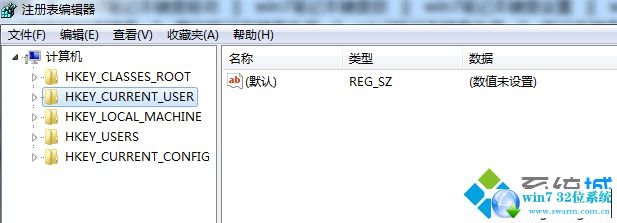
3、删除UpperFilters项,卸载设备,重新启动;
4、重启后还是没用我们发现设备管理器里变成:代码 10:该设备无法启动;
5、定位到HKEY_LOCAL_MACHINESYSTEMCurrentControlSetControlClass{4D36E96B-E325-11CE-BFC1-08002BE10318};
6、添加字符串UpperFilters项,内容是kbdclass,卸载设备,重新启动;
7、如果此方法也无法解决的话,请您备份数据,重新安装Win7系统。
上述就是win7系统设备管理器键盘有黄色感叹号的解决方法,打开可以可以参考:笔记本键盘上的个别按键失灵没反应的解决方法
关于win7系统设备管理器键盘有黄色感叹号的解决方法就给大家介绍到这边了,小伙伴们都学会了吗?小编会竭尽所能把大家想知道的电脑知识分享开来。
 番茄花园 Ghost Win7 64位纯净版系统下载 v2019.10
番茄花园 Ghost Win7 64位纯净版系统下载 v2019.10 深度技术 Ghost Win7 64位纯净版 v2019.02
深度技术 Ghost Win7 64位纯净版 v2019.02